Hinweis
Für den Zugriff auf diese Seite ist eine Autorisierung erforderlich. Sie können versuchen, sich anzumelden oder das Verzeichnis zu wechseln.
Für den Zugriff auf diese Seite ist eine Autorisierung erforderlich. Sie können versuchen, das Verzeichnis zu wechseln.
GILT FÜR: Azure Data Factory
Azure Data Factory  Azure Synapse Analytics
Azure Synapse Analytics
Tipp
Testen Sie Data Factory in Microsoft Fabric, eine All-in-One-Analyselösung für Unternehmen. Microsoft Fabric deckt alle Aufgaben ab, von der Datenverschiebung bis hin zu Data Science, Echtzeitanalysen, Business Intelligence und Berichterstellung. Erfahren Sie, wie Sie kostenlos eine neue Testversion starten!
In diesem Leitfaden erfahren Sie, wie Sie eine freigegebene selbstgehostete Integration Runtime in Azure Data Factory erstellen. Anschließend können Sie die freigegebene, selbstgehostete Integration Runtime in einer anderen Data Factory verwenden.
Hinweis
Wenn Sie Ihre selbstgehostete Integration Runtime für mehr Data Factorys freigeben, kann eine höhere Workload manchmal zu längeren Warteschlangenzeiten führen. Wenn Warteschlangenzeiten zu lang werden, können Sie Ihren Knoten hochskalieren oder aufskalieren, indem Sie zusätzliche Knoten hinzufügen. Sie können bis zu 4 Knoten hinzufügen.
Erstellen einer freigegebenen selbstgehosteten Integration Runtime in Azure Data Factory
Sie können eine vorhandene selbstgehostete Integration Runtime-Infrastruktur wiederverwenden, die Sie bereits in einer Data Factory eingerichtet haben. Diese Wiederverwendung ermöglicht Ihnen das Erstellen einer verknüpften selbstgehosteten Integration Runtime in einer anderen Data Factory durch Verweisen auf eine vorhandene freigegebene selbstgehostete IR.
Sehen Sie sich das folgende zwölfminütige Video an, um eine Einführung und Demonstration dieses Features zu erhalten:
Begriff
- Freigegebene IR: Eine ursprüngliche selbstgehostete IR, die in einer physischen Infrastruktur ausgeführt wird.
- Verknüpfte IR: Eine IR, die auf eine andere freigegebene IR verweist. Diese verknüpfte IR ist eine logische IR. Sie nutzt die Infrastruktur einer anderen freigegebenen selbstgehosteten IR.
Erstellen einer freigegebenen selbstgehosteten IR über die Azure Data Factory-Benutzeroberfläche
Sie können die unten angegebenen Schritte ausführen, um über die Azure Data Factory-Benutzeroberfläche eine freigegebene selbstgehostete IR zu erstellen.
Wählen Sie in der freizugebenden selbstgehosteten Integration Runtime die Option Anderen Data Factory die Berechtigung erteilen, und wählen Sie auf der Seite „Integration Runtime-Setup“ die Data Factory aus, in der Sie die verknüpfte Integration Runtime erstellen möchten.

Notieren und kopieren Sie die obige „Ressourcen-ID“ der freizugebenden selbstgehosteten IR.
Erstellen Sie in der Data Factory, für die Berechtigungen erteilt wurden, eine neue selbstgehostete IR (verknüpft), und geben Sie die Ressourcen-ID ein.
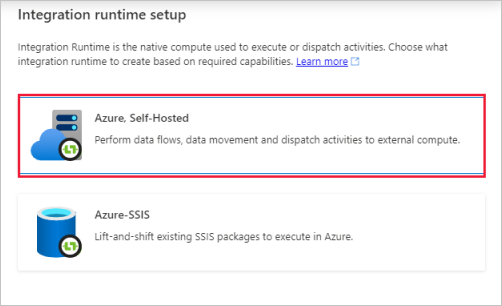
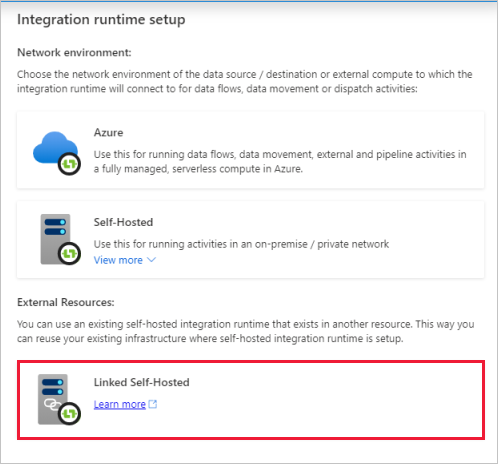
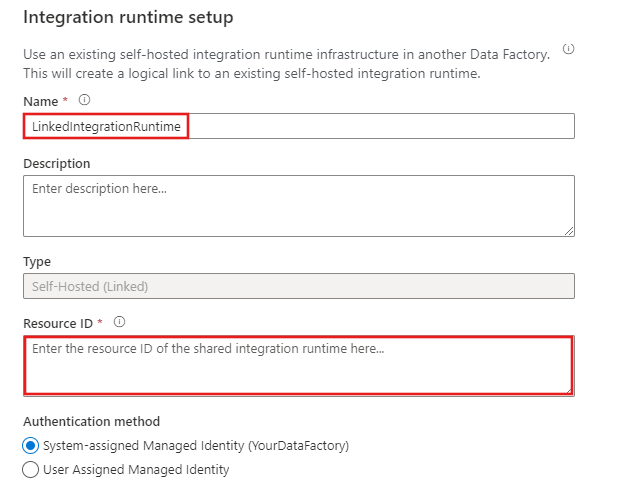
Erstellen einer freigegebenen selbstgehosteten IR mithilfe von Azure PowerShell
Sie können die unten angegebenen Schritte ausführen, um mithilfe von Azure PowerShell eine freigegebene selbstgehostete IR zu erstellen.
- Erstellen einer Data Factory.
- Erstellen Sie eine selbstgehostete Integration Runtime.
- Freigeben der selbstgehosteten Integration Runtime für andere Data Factorys.
- Erstellen einer verknüpften Integration Runtime.
- Aufheben der Freigabe.
Voraussetzungen
Hinweis
Es wird empfohlen, das Azure Az PowerShell-Modul für die Interaktion mit Azure zu verwenden. Informationen zu den ersten Schritten finden Sie unter Installieren von Azure PowerShell. Informationen zum Migrieren zum Az PowerShell-Modul finden Sie unter Migrieren von Azure PowerShell von AzureRM zum Az-Modul.
Azure-Abonnement. Wenn Sie kein Azure-Abonnement besitzen, können Sie ein kostenloses Konto erstellen, bevor Sie beginnen.
Azure PowerShell. Befolgen Sie die Anweisungen unter Installieren von Azure PowerShell unter Windows mit PowerShellGet. Verwenden Sie PowerShell zum Ausführen eines Skripts, um eine selbstgehostete Integration Runtime zu erstellen, die für andere Data Factorys freigegeben werden kann.
Hinweis
Eine Liste der Azure-Regionen, in denen Data Factory zurzeit verfügbar ist, finden Sie, indem Sie die für Sie interessanten Regionen unter Verfügbare Produkte nach Region auswählen.
Erstellen einer Data Factory
Starten Sie die Windows PowerShell Integrated Scripting Environment (ISE).
Erstellen Sie Variablen. Kopieren und fügen Sie das folgende Skript ein. Ersetzen Sie Variablen wie SubscriptionName und ResourceGroupName durch tatsächliche Werte:
# If input contains a PSH special character, e.g. "$", precede it with the escape character "`" like "`$". $SubscriptionName = "[Azure subscription name]" $ResourceGroupName = "[Azure resource group name]" $DataFactoryLocation = "EastUS" # Shared Self-hosted integration runtime information. This is a Data Factory compute resource for running any activities # Data factory name. Must be globally unique $SharedDataFactoryName = "[Shared Data factory name]" $SharedIntegrationRuntimeName = "[Shared Integration Runtime Name]" $SharedIntegrationRuntimeDescription = "[Description for Shared Integration Runtime]" # Linked integration runtime information. This is a Data Factory compute resource for running any activities # Data factory name. Must be globally unique $LinkedDataFactoryName = "[Linked Data factory name]" $LinkedIntegrationRuntimeName = "[Linked Integration Runtime Name]" $LinkedIntegrationRuntimeDescription = "[Description for Linked Integration Runtime]"Melden Sie sich an, und wählen Sie ein Abonnement aus. Fügen Sie dem Skript zum Anmelden bei Ihrem Azure-Abonnement und Auswählen des Abonnements den folgenden Code hinzu:
Connect-AzAccount Select-AzSubscription -SubscriptionName $SubscriptionNameErstellen Sie eine Ressourcengruppe und eine Data Factory.
Hinweis
Dieser Schritt ist optional. Wenn Sie bereits eine Data Factory verwenden, überspringen Sie diesen Schritt.
Erstellen Sie mit dem Befehl New-AzResourceGroup eine Azure-Ressourcengruppe. Eine Ressourcengruppe ist ein logischer Container, in dem Azure-Ressourcen bereitgestellt und als Gruppe verwaltet werden. Im folgenden Beispiel wird eine Ressourcengruppe mit dem Namen
myResourceGroupam Standort „WestEurope“ erstellt:New-AzResourceGroup -Location $DataFactoryLocation -Name $ResourceGroupNameFühren Sie den folgenden Befehl aus, um eine Data Factory zu erstellen:
Set-AzDataFactoryV2 -ResourceGroupName $ResourceGroupName ` -Location $DataFactoryLocation ` -Name $SharedDataFactoryName
Erstellen einer selbstgehosteten Integration Runtime
Hinweis
Dieser Schritt ist optional. Wenn Sie bereits über die selbstgehostete Integration Runtime verfügen, die Sie für andere Data Factorys freigeben möchten, überspringen Sie diesen Schritt.
Führen Sie den folgenden Befehl aus, um eine selbstgehostete Integration Runtime zu erstellen:
$SharedIR = Set-AzDataFactoryV2IntegrationRuntime `
-ResourceGroupName $ResourceGroupName `
-DataFactoryName $SharedDataFactoryName `
-Name $SharedIntegrationRuntimeName `
-Type SelfHosted `
-Description $SharedIntegrationRuntimeDescription
Abzurufen des Integration Runtime-Authentifizierungsschlüssels und Registrieren eines Knotens
Führen Sie den folgenden Befehl aus, um den Authentifizierungsschlüssel für die selbstgehostete Integration Runtime abzurufen:
Get-AzDataFactoryV2IntegrationRuntimeKey `
-ResourceGroupName $ResourceGroupName `
-DataFactoryName $SharedDataFactoryName `
-Name $SharedIntegrationRuntimeName
Die Antwort enthält den Authentifizierungsschlüssel für diese selbstgehostete Integration Runtime. Verwenden Sie diesen Schlüssel beim Registrieren des Integration Runtime-Knotens.
Installieren und Registrieren der selbstgehosteten Integration Runtime
Laden Sie den Installer der selbstgehosteten Integration Runtime-Installation von Azure Data Factory Integration Runtime herunter.
Führen Sie den Installer aus, um die selbstgehostete Integration Runtime auf einem lokalen Computer zu installieren.
Registrieren Sie die neue selbstgehostete Integration Runtime mit dem Authentifizierungsschlüssel, den Sie in einem vorherigen Schritt abgerufen haben.
Freigeben der selbstgehosteten Integration Runtime für eine andere Data Factory
Erstellen einer anderen Data Factory
Hinweis
Dieser Schritt ist optional. Wenn Sie bereits über die Data Factory verfügen, für die Sie die Freigabe ausführen möchten, überspringen Sie diesen Schritt. Um jedoch Rollenzuweisungen hinzufügen oder entfernen zu können, benötigen Sie Microsoft.Authorization/roleAssignments/write- und Microsoft.Authorization/roleAssignments/delete-Berechtigungen, wie z. B. Benutzerzugriffsadministrator oder Besitzer.
$factory = Set-AzDataFactoryV2 -ResourceGroupName $ResourceGroupName `
-Location $DataFactoryLocation `
-Name $LinkedDataFactoryName
Erteilen einer Berechtigung
Erteilen Sie die Berechtigung für die Data Factory, die auf die selbstgehostete Integration Runtime zugreifen muss, die Sie erstellt und registriert haben.
Wichtig
Dieser Schritt darf nicht übersprungen werden!
New-AzRoleAssignment `
-ObjectId $factory.Identity.PrincipalId ` #MSI of the Data Factory with which it needs to be shared
-RoleDefinitionName 'Contributor' `
-Scope $SharedIR.Id
Erstellen einer verknüpften, selbstgehosteten Integration Runtime
Führen Sie den folgenden Befehl aus, um eine verknüpfte, selbstgehostete Integration Runtime zu erstellen:
Set-AzDataFactoryV2IntegrationRuntime `
-ResourceGroupName $ResourceGroupName `
-DataFactoryName $LinkedDataFactoryName `
-Name $LinkedIntegrationRuntimeName `
-Type SelfHosted `
-SharedIntegrationRuntimeResourceId $SharedIR.Id `
-Description $LinkedIntegrationRuntimeDescription
Jetzt können Sie diese verknüpften Integration Runtime in einem beliebigen verknüpften Dienst verwenden. Die verknüpfte Integration Runtime verwendet die freigegebene Integration Runtime, um Aktivitäten auszuführen.
Aufheben der Freigabe der Integration Runtime über eine Data Factory
Um den Zugriff einer Data Factory auf die freigegebene Integration Runtime aufzuheben, führen Sie den folgenden Befehl aus:
Remove-AzRoleAssignment `
-ObjectId $factory.Identity.PrincipalId `
-RoleDefinitionName 'Contributor' `
-Scope $SharedIR.Id
Um die vorhandenen verknüpfte Integration Runtime zu entfernen, führen Sie den folgenden Befehl für die freigegebene Integration Runtime aus:
Remove-AzDataFactoryV2IntegrationRuntime `
-ResourceGroupName $ResourceGroupName `
-DataFactoryName $SharedDataFactoryName `
-Name $SharedIntegrationRuntimeName `
-LinkedDataFactoryName $LinkedDataFactoryName
Überwachung
Freigegebene IR
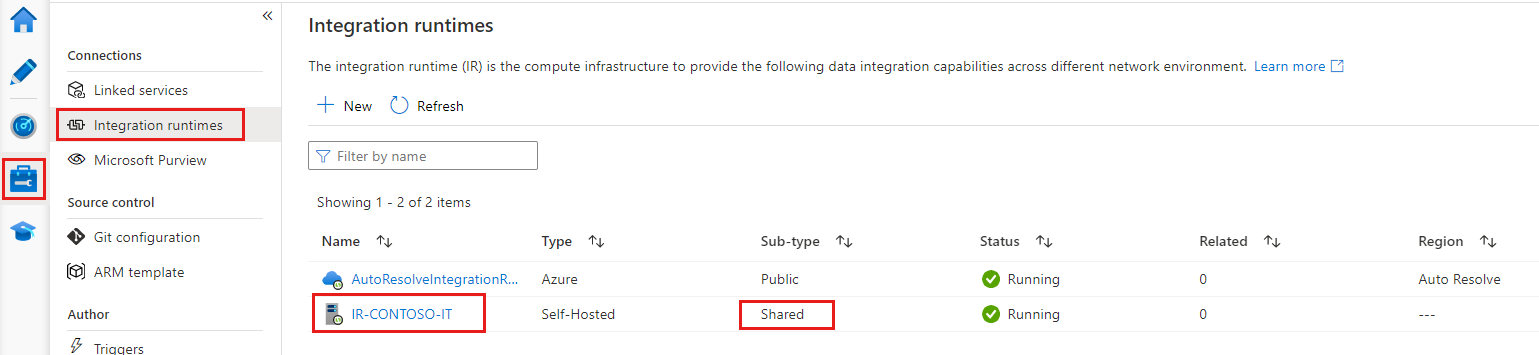
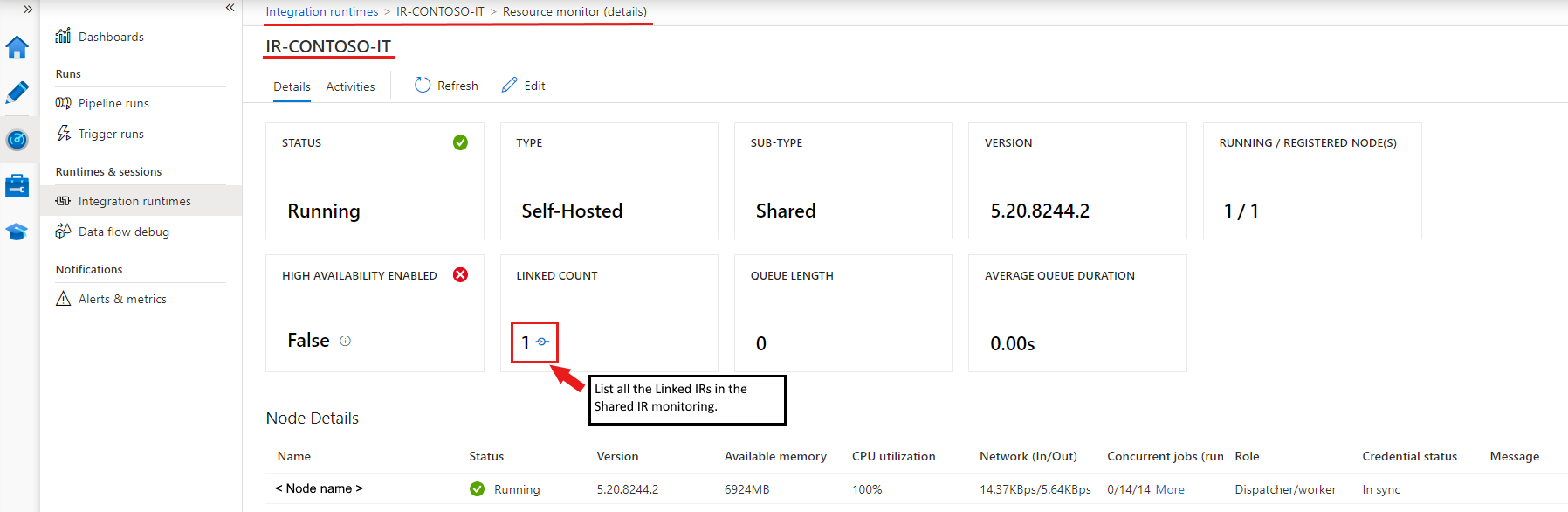
Verknüpfte IR
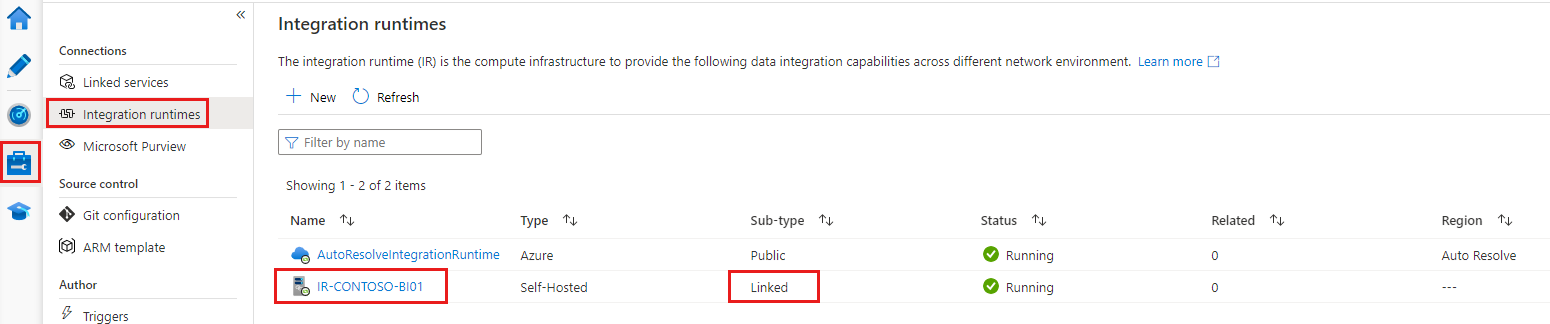
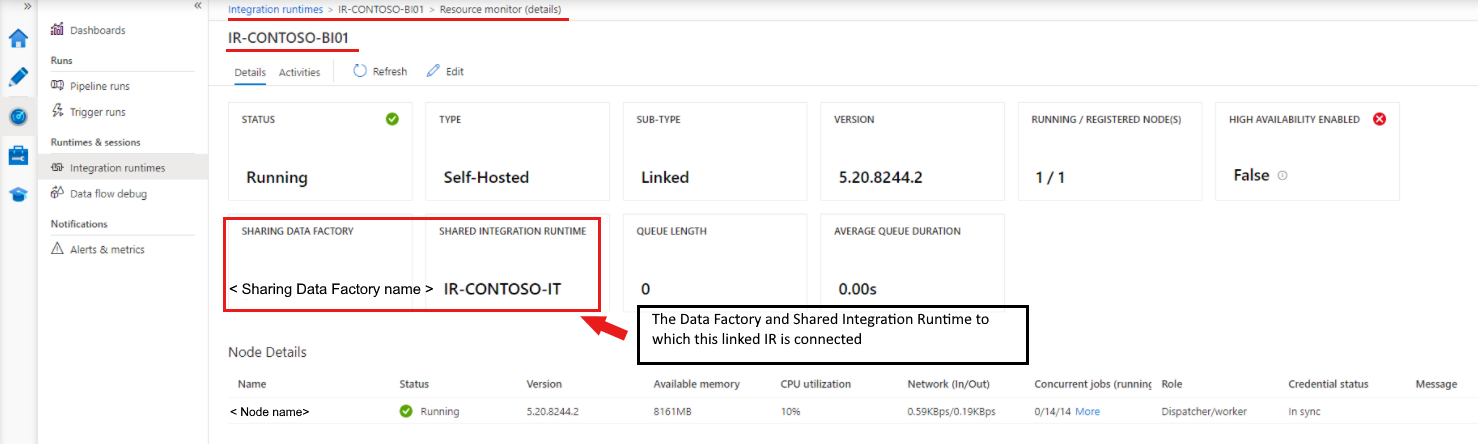
Bekannte Einschränkungen der Freigabe selbstgehosteter IRs
Die Data Factory, in der eine verknüpfte IR erstellt wird, muss über eine verwaltete Identität verfügen. Standardmäßig verfügen die im Azure-Portal oder mit PowerShell-Cmdlets erstellten Data Factorys über eine implizit erstellte verwaltete Identität. Wenn eine Data Factory aber mit einer Azure Resource Manager-Vorlage oder mit einem SDK erstellt wird, müssen Sie die Identity-Eigenschaft explizit festlegen. Mit dieser Einstellung wird sichergestellt, dass Resource Manager eine Data Factory mit einer verwalteten Identität erstellt.
Sie müssen mindestens Version 1.1.0 des Data Factory .NET SDK verwenden, damit dieses Feature unterstützt wird.
Zum Gewähren von Berechtigungen müssen Sie über die Rolle „Besitzer“ oder die geerbte Rolle „Besitzer“ in der Data Factory verfügen, in der die freigegebene IR vorhanden ist.
Das Freigabefeature funktioniert nur für Data Factorys innerhalb des gleichen Microsoft Entra-Mandanten.
Für Microsoft Entra ID-Gastbenutzer wird die Suchfunktion auf der Benutzeroberfläche, die alle Data Factorys per Suchschlüsselwort auflistet, nicht funktionieren. Aber sofern der Gastbenutzer der Besitzer der Data Factory ist, können Sie die IR ohne Suchfunktion freigeben. Geben Sie für die verwaltete Identität der Data Factory, für die die IR freigegeben werden muss, diese verwaltete Identität in das Feld Berechtigung zuweisen ein. Wählen Sie auf der Data Factory-Benutzeroberfläche Hinzufügen aus.
Hinweis
Dieses Feature steht nur in Data Factory V2 zur Verfügung.
Zugehöriger Inhalt
Lesen Sie Integration Runtime-Konzepte in Azure Data Factory.
Informieren Sie sich über das Erstellen einer selbstgehosteten Integration Runtime im Azure-Portal.